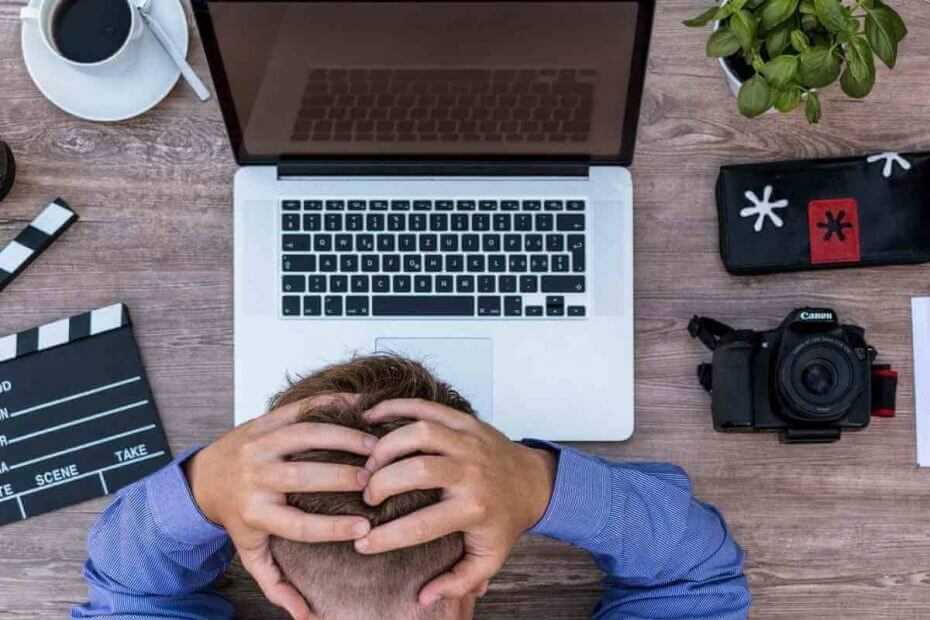
Ši programinė įranga ištaisys įprastas kompiuterio klaidas, apsaugos jus nuo failų praradimo, kenkėjiškų programų, aparatinės įrangos gedimų ir optimizuos jūsų kompiuterį, kad jis būtų maksimaliai efektyvus. Išspręskite kompiuterio problemas ir pašalinkite virusus dabar atlikdami 3 paprastus veiksmus:
- Atsisiųskite „Restoro“ kompiuterio taisymo įrankį pateikiamas kartu su patentuotomis technologijomis (galima įsigyti patentą čia).
- Spustelėkite Paleiskite nuskaitymą rasti „Windows“ problemų, kurios gali sukelti kompiuterio problemų.
- Spustelėkite Taisyti viską išspręsti problemas, turinčias įtakos jūsų kompiuterio saugumui ir našumui
- „Restoro“ atsisiuntė 0 skaitytojų šį mėnesį.
„Age of Wonders: Planetfall“ yra vienas geriausių naujų strateginių žaidimų.
Puiki grafika, gerai apgalvotas žaidimo būdas taktinė, savo ruožtu pagrįsta kova, ir daug kitų įdomių funkcijų, „Triumph Studio“ pateko į pagrindinį turnyrą.
„Planetfall“ yra penktoji „Age of Wonders“ serijos kartojimas ir ją galima naudoti „Windows 10“, „PlayStation 4“ ir „Xbox One“.
Nepaisant to, kad žaidimas yra gana naujas, žaidimas buvo daugybė klaidų ir problemų. Daugelis „AoW“ žaidėjų pranešė apie vizualines klaidas, problemas, susijusias su žaidimo paleidimu, ir avarijas.
Šiandien apžvelgsime „Windows 10“ dažniausiai pasitaikančias problemas, kad išspręstume dažniausiai pasitaikančias „Age of Wonders: Planetfall“ klaidas.
Kaip išspręsti įprastas „AoW“: „Planetfall“ problemas „Windows 10“?
Pirma, norėdami įsitikinti, kad jūsų klaidos negalima lengvai pašalinti, iš naujo paleiskite kompiuterį / „Steam“ / „AoW: Planetfall“ ir patikrinkite, ar problema vis dar egzistuoja. Daugelis žaidėjų ištaisė žaidimą tiesiog iš naujo.
Jei tai nieko nedaro ir problema išlieka, vadovaukitės toliau pateiktais sprendimais.
1. Paleistis užstringa / užstringa
Viena iš dažniausiai užregistruotų „Planetfall“ problemų yra nesugebėjimas paleisti žaidimo „Windows 10“. Atrodo, kad daugelis žaidėjų negali pradėti žaidimo, nes paleidimo priemonė pakimba, užšąla ar užstringa.
Kai kuriais atvejais dėl „AoW“ paleidimo problemos „Steam“ sugedo ar net užšalo.
Kadangi žaidimo kūrėjų komanda žino apie problemą, „Open Beta“ skyriuje buvo išleistas pataisymas. Norėdami įjungti „open_beta“, atlikite šiuos veiksmus:
- Atviras Garai ir eik pas savo Garo biblioteka.
- Dešiniuoju pelės mygtuku spustelėkite Stebuklų amžius: planetos kritimas ir pasirinkite Nuosavybės.
- Dabar spustelėkite „BETAS“ skirtukas.
- Nustatykite kombinuotą dėžutę į open_beta.
- Uždarykite langus „Proprieties“ ir paleiskite žaidimą priversti atnaujinti.
Kitas patvirtintas šios problemos sprendimas yra paleisti žaidimą iš diegimo aplanko. Tiesiog eikite į „AoW: Planetfall“ įdiegti vietą ir dukart spustelėkite AowPF.exe.
Po to žaidimas turėtų prasidėti be problemų.
2. Atnaujinkite grafikos tvarkyklę
- Prisijunkite prie vairuotojo įmonės gamintojo svetainės
- Atsisiųskite grafikos plokštės tvarkyklę
- Eiti į Įrenginių tvarkytuvė ir spustelėkite Ekrano adapteriai
- Pasirinkite savo vaizdo plokštę ir pasirinkite Atnaujinti tvarkyklę
- Spustelėkite naršyti mano kompiuteryje ieškant tvarkyklių programinės įrangos
- Vykdykite instrukcijas, kad užbaigtumėte procesą
- Perkraukite savo kompiuterį
Norėdami rankiniu būdu atnaujinti grafikos tvarkyklę, atlikite pirmiau nurodytus veiksmus.
Norėdami sužinoti galimas klaidas, atlikite sistemos nuskaitymą

Atsisiųskite „Restoro“
Kompiuterio taisymo įrankis

Spustelėkite Paleiskite nuskaitymą rasti „Windows“ problemų.

Spustelėkite Taisyti viską išspręsti patentuotų technologijų problemas.
Paleiskite kompiuterio nuskaitymą naudodami „Restoro“ taisymo įrankį, kad rastumėte klaidų, sukeliančių saugumo problemas ir sulėtėjimą. Baigus nuskaityti, taisymo procesas sugadintus failus pakeis naujais „Windows“ failais ir komponentais.
Greitesnis ir lengvesnis sprendimas būtų naudoti trečiosios šalies programinę įrangą, kuri automatiškai vykdo atnaujinimo procesą.
 Jei esate žaidėjas, nuotraukų / vaizdo įrašų gamintojas ar kasdien susiduriate su bet kokiomis intensyviomis vizualinėmis darbo eigomis, tada jau žinote savo vaizdo plokštės (GPU) svarbą.Norėdami įsitikinti, kad viskas vyksta sklandžiai ir išvengti bet kokių GPU tvarkyklių klaidų, būtinai naudokite visą tvarkyklės atnaujinimo asistentas, kuris išspręs jūsų problemas vos keliais paspaudimais, ir mes primygtinai rekomenduojame „DriverFix“.Norėdami saugiai atnaujinti tvarkykles, atlikite šiuos paprastus veiksmus:
Jei esate žaidėjas, nuotraukų / vaizdo įrašų gamintojas ar kasdien susiduriate su bet kokiomis intensyviomis vizualinėmis darbo eigomis, tada jau žinote savo vaizdo plokštės (GPU) svarbą.Norėdami įsitikinti, kad viskas vyksta sklandžiai ir išvengti bet kokių GPU tvarkyklių klaidų, būtinai naudokite visą tvarkyklės atnaujinimo asistentas, kuris išspręs jūsų problemas vos keliais paspaudimais, ir mes primygtinai rekomenduojame „DriverFix“.Norėdami saugiai atnaujinti tvarkykles, atlikite šiuos paprastus veiksmus:
- Atsisiųskite ir įdiekite „DriverFix“.
- Paleiskite programinę įrangą.
- Palaukite, kol „DriverFix“ aptiks visus sugedusius tvarkykles.
- Dabar programa parodys visus tvarkykles, turinčias problemų, ir jums tereikia pasirinkti tuos, kuriuos norėtumėte pataisyti.
- Palaukite, kol programa atsisiųs ir įdiegs naujausius tvarkykles.
- Perkrauti kad pakeitimai įsigaliotų.

„DriverFix“
Laikykite savo GPU aukščiausia jų našumo nesijaudindami dėl jo tvarkyklių.
Apsilankykite svetainėje
Atsakomybės apribojimas: norint atlikti tam tikrus veiksmus, šią programą reikia atnaujinti iš nemokamos versijos.
3. „Dowser.exe“ problemos - žaidimas nepaleidžiamas
Kita glaudžiai susijusi problema yra ta, kad žaidimas neprasideda, nes nėra vykdomojo failo. Tai yra žinoma problema ir kūrėjų komanda išleido pataisą, kad ją išspręstų.
Norėdami gauti pleistrą, visiškai uždarykite „Steam“ ir palaukite porą sekundžių. Tada iš naujo paleiskite „steam“ klientą ir turėtumėte paraginti atnaujinti.
Jei taip neatsitiks, eikite į Steam> Biblioteka> Nuosavybės> spustelėkite Skirtukas Vietiniai failai> ir tada spustelėkite Patikrinkite žaidimo failų vientisumą. Atminkite, kad tai gali užtrukti kelias minutes.
Po to jūsų „AoW“ turėtų būti atnaujinta puikiai, o paleidimo problema neturėtų būti.
4. bootstrapper-v2.exe nerastas
Daugelis „Planetfall“ žaidėjų pranešė apie klaidą „bootstrapper-v2.exe nerasta“. Šią klaidą sukelia antivirusinis sprendimas arba „Windows Defender“.
Panašu, kad antivirusai bootstrapper-v2.exe mato kaip virusą ir ištrina failą.
Norėdami išspręsti problemą, pirmiausia eikite į antivirusinės programos karantino sąsają ir atkurkite failą, tada pridėkite jį prie baltojo sąrašo.
Įsitikinę, kad „AoW: Planetfall“ nėra užblokuotas jūsų antivirusinės programos ar „Windows Defender“, jis turėtų veikti be jokių problemų.
5. „Steam Error“: programos apkrovos klaida 3: 0000065432
Tai dar viena klaida, neleidžianti pradėti žaidimo.
Norėdami tai išspręsti, eikite į Steam> Biblioteka> Nuosavybės> spustelėkite Skirtukas Vietiniai failai> ir tada spustelėkite Patikrinkite žaidimo failų vientisumą. Taip pat turite laikinai išjungti antivirusinę programą.
Atidžiai sekęs šiuos paprastus sprendimus, „Age of Wonders: Planetfall“ turėtų veikti be jokių problemų.
Jei žaidime susidūrėte su kitomis klaidomis arba žinote kitą bet kurios problemos sprendimą, nedvejodami pasidalykite jais toliau pateiktame komentarų skyriuje ir mes juos patikrinsime.
SKAITYTI DAUGIAU:
- Kaip padalinti armijas „Age of Wonders: Planetfall“
- „Mortal Kombat 11“ kompiuterio klaidų, apie kurias pranešė žaidėjai, sąrašas
- Kaip ištaisyti įprastas „Borderlands Game of the Year Edition“ klaidas
 Vis dar kyla problemų?Ištaisykite juos naudodami šį įrankį:
Vis dar kyla problemų?Ištaisykite juos naudodami šį įrankį:
- Atsisiųskite šį kompiuterio taisymo įrankį įvertintas puikiai „TrustPilot.com“ (atsisiuntimas prasideda šiame puslapyje).
- Spustelėkite Paleiskite nuskaitymą rasti „Windows“ problemų, kurios gali sukelti kompiuterio problemų.
- Spustelėkite Taisyti viską išspręsti patentuotų technologijų problemas (Išskirtinė nuolaida mūsų skaitytojams).
„Restoro“ atsisiuntė 0 skaitytojų šį mėnesį.


